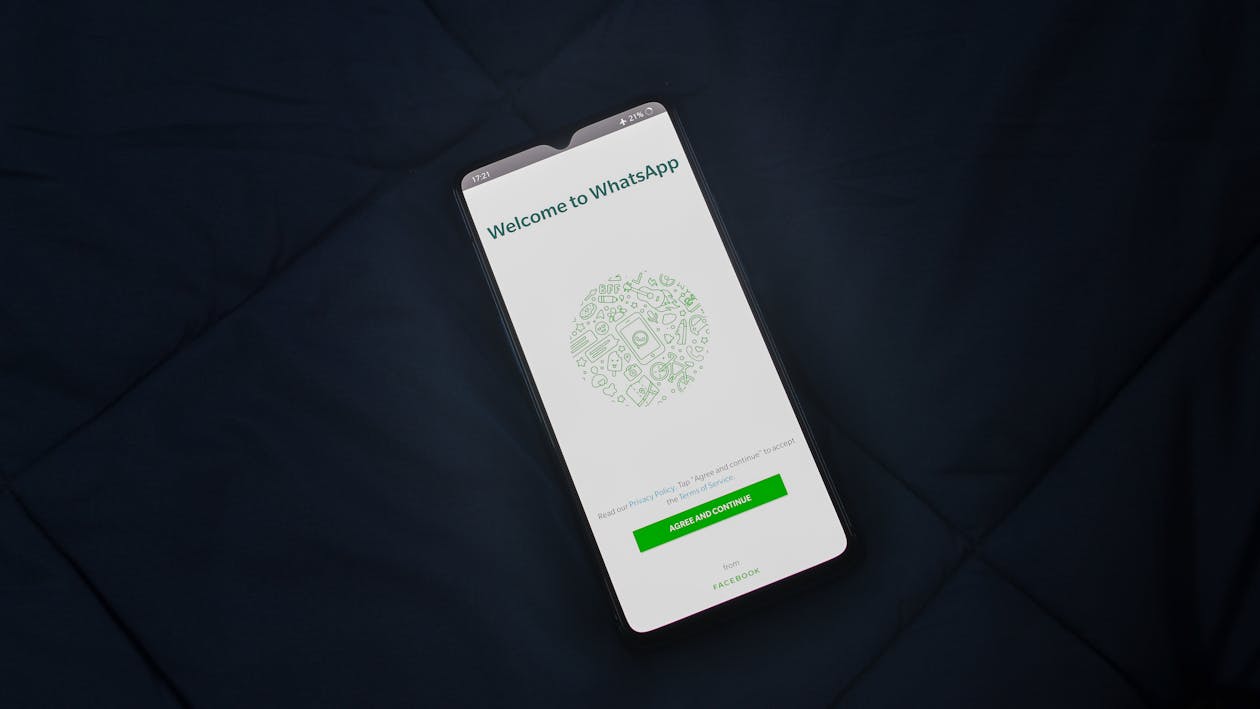
Technokuy.com – Berikut ini adalah cara membuat tulisan miring di WhatsApp HP maupun PC atau web yang dapat kamu ikuti dan coba praktikkan sendiri.
WhatsApp telah menjadi salah satu aplikasi chatting paling populer di Indonesia, yang selain menyediakan fitur-fitur seperti panggilan suara, pembaruan status, dan panggilan video, WhatsApp juga memiliki fitur yang memungkinkan pengguna mengubah tulisan menjadi miring.
Fitur ini dapat membuat percakapan antar pengguna menjadi lebih menarik dan tidak monoton. Jika Anda ingin tahu cara membuat tulisan miring di WhatsApp melalui HP dan PC/Web, ikuti langkah-langkah berikut.
Cara Membuat Tulisan Miring di WhatsApp Melalui HP
Langkah-langkah berikut menjelaskan cara membuat tulisan miring di WhatsApp menggunakan HP Anda.
Buka aplikasi WhatsApp di HP Anda.
Pilih kontak atau grup yang ingin Anda kirim tulisan miring.
Ketik tulisan yang ingin Anda ubah menjadi miring.
Untuk mengubah tulisan menjadi miring, blok tulisan yang telah Anda ketikkan hingga muncul opsi tambahan di kolom chat.
Jika Anda menggunakan HP dengan sistem operasi Android, pilih opsi simbol titik tiga. Jika Anda menggunakan iPhone, pilih opsi simbol BIU.
Gunakan opsi Italic untuk mengubah tulisan menjadi miring.
Setelah itu, tulisan di kolom chat akan berubah menjadi miring.
Cara Membuat Tulisan Miring di WhatsApp Melalui PC/Web
Selain melalui HP, Anda juga dapat membuat tulisan miring di WhatsApp melalui PC/Web dengan langkah-langkah berikut.
Buka browser di PC Anda dan akses layanan WhatsApp Web.
Pilih kontak atau grup yang ingin Anda kirim tulisan miring.
Ketik tulisan yang ingin Anda ubah menjadi miring.
Untuk membuat tulisan miring, tambahkan tanda “*” di sebelah kiri dan kanan tulisan yang diinginkan.
Setelah itu, tulisan di kolom chat akan berubah menjadi miring.
Cara Membuat Tulisan Tebal dan Bergaris di WhatsApp
Selain membuat tulisan miring, WhatsApp juga menyediakan fitur untuk membuat tulisan tebal dan bergaris. Berikut adalah cara menggunakan fitur-fitur tersebut.
Cara Membuat Tulisan Tebal di WhatsApp
Buka aplikasi WhatsApp di HP Anda.
Pilih kontak atau grup yang ingin Anda kirim tulisan tebal.
Ketik tulisan yang ingin Anda tebalkan di kolom chat.
Blok tulisan yang ingin Anda tebalkan hingga muncul opsi tambahan di kolom chat.
Jika Anda menggunakan HP dengan sistem operasi Android, pilih opsi simbol titik tiga. Jika Anda menggunakan iPhone, pilih opsi simbol BIU.
Gunakan opsi Bold untuk membuat tulisan tebal.
Setelah itu, tulisan di kolom chat akan berubah menjadi tebal.
Cara Membuat Tulisan Bergaris di WhatsApp
Buka aplikasi WhatsApp di HP Anda.
Pilih kontak atau grup yang ingin Anda kirim tulisan bergaris.
Ketik tulisan yang ingin Anda beri garis di kolom chat.
Blok tulisan yang ingin Anda garisbawahi hingga muncul opsi tambahan di kolom chat.
Jika Anda menggunakan HP dengan sistem operasi Android, pilih opsi simbol titik tiga. Apabila menggunakan iPhone, pilih opsi simbol BIU.
Gunakan opsi Strikethrough untuk membuat tulisan bergaris.
Setelah itu, tulisan di kolom chat akan berubah menjadi bergaris.
Tips Jika Tulisan Tidak Berubah Menjadi Tebal/Miring/Coret
Jika kamu mengalami masalah saat mengubah tulisan di WhatsApp menjadi tebal, miring, atau bergaris, ikuti beberapa tips berikut.
Pastikan Anda menggunakan versi terbaru aplikasi WhatsApp. Periksa apakah ada pembaruan yang tersedia di toko aplikasi resmi.
Periksa penggunaan tanda baca. Pastikan tanda baca yang Anda gunakan sebelum dan sesudah tulisan miring, tebal, atau bergaris benar.
Gunakan font bawaan HP Anda. Beberapa font khusus mungkin tidak mendukung fitur-format seperti miring, tebal, atau bergaris.
Dengan mengikuti langkah-langkah di atas, Anda dapat dengan mudah membuat tulisan miring, tebal. Sekian artikel tutorial ini dan sampai jumpa di artikel lainnya.